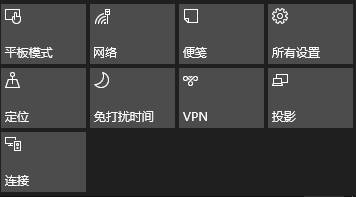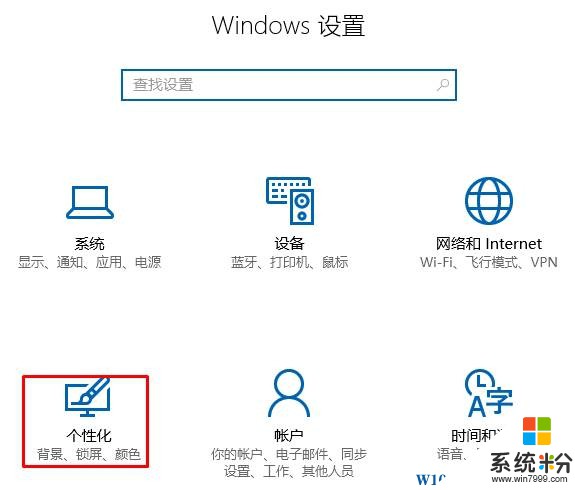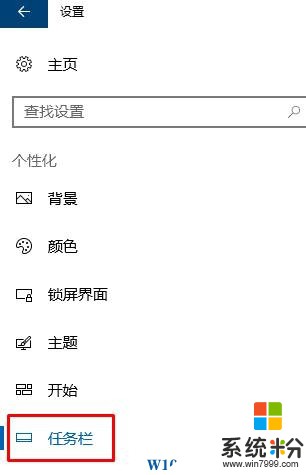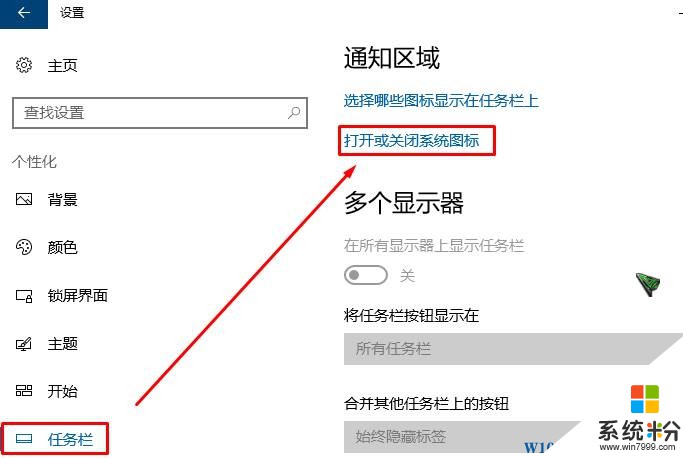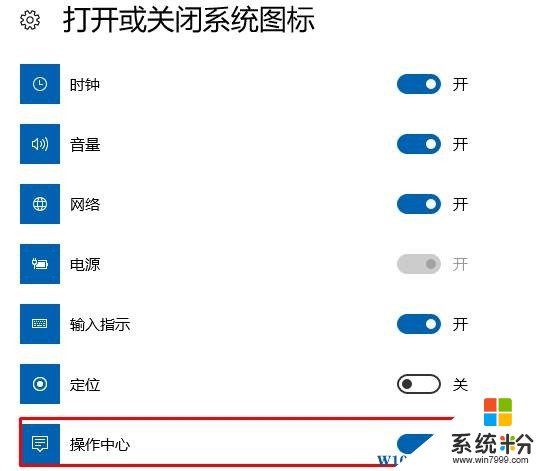W10操作中心怎麼打開?操作中心關閉後重新打開的方法!
時間:2017-04-06 來源:互聯網 瀏覽量:
win10操作係統的任務欄上新增了操作中心按鈕,在裏麵會有許多係統功能的快捷按鈕方便我們操作。
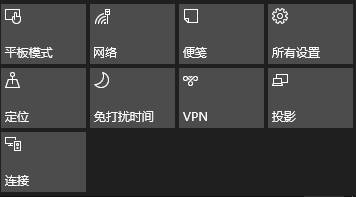
最近有用戶反應不小心將操作中心關閉後無法打開了,該怎麼辦?下麵小編給大家分享下打開操作中心的方法。
步驟:
1、按下【Windows+i】組合鍵打開【windows 設置】,在下麵點擊【個性化】;
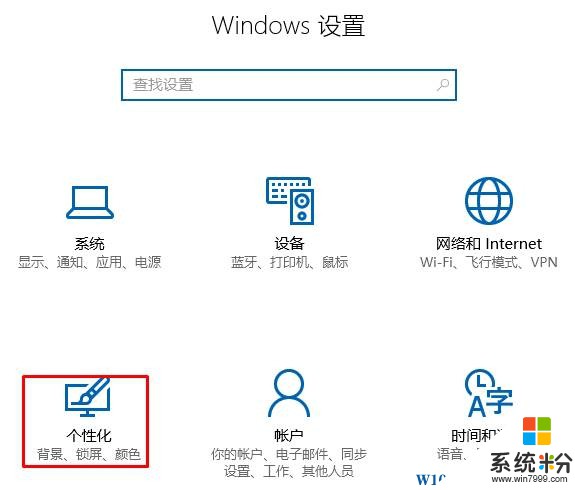
2、在左側點擊【任務欄】;
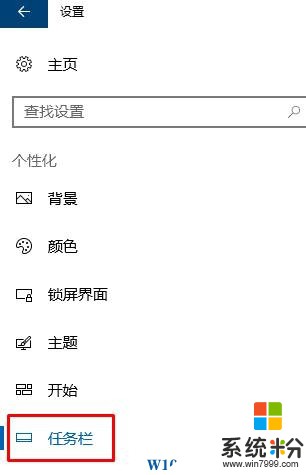
3、在左側點擊“任務欄”,在右側點擊【打開後關閉係統圖標】;
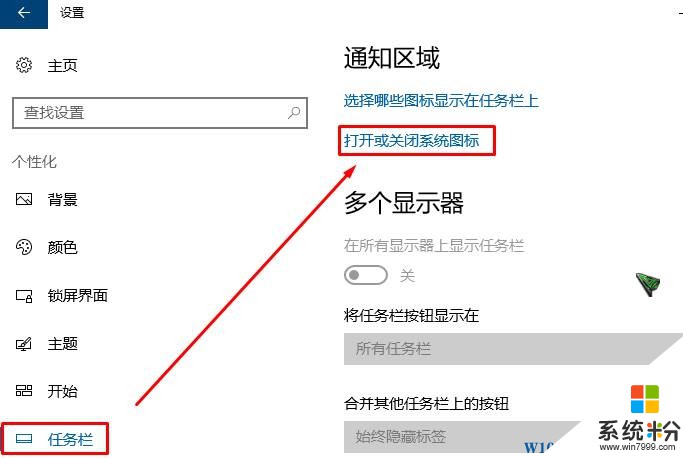
4、在打開的【打開或關閉係統圖標】中將【操作中心】的開關打開即可。
www.online-4teil.com
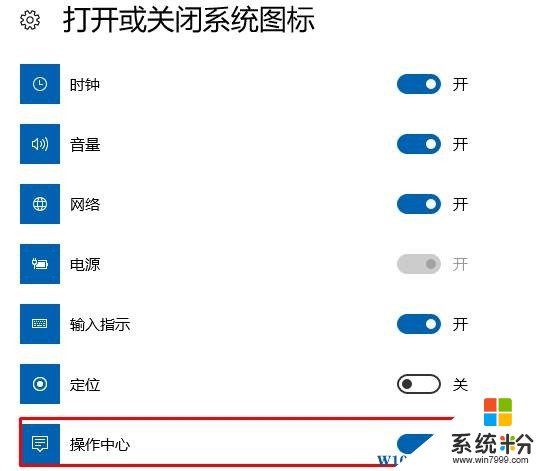
完成以上操作,操作中心圖標就回來了!